萬盛學電腦網 >> Windows xp教程 >> windows xp蘿卜花園裝機系統安裝過程
windows xp蘿卜花園裝機系統安裝過程
windows xp蘿卜花園裝機系統安裝過程,很多用戶都說現在的win7系統用不習慣,都陸續地想裝回以前的windows xp系統,可是很多比較少涉及裝機的網友對於重裝系統還是一無所知,那麼今天小編就給大家帶來具體的windows xp 蘿卜花園裝機系統的安裝過程。
前期准備:
1、完整的xp系統iso鏡像文件。
2、保證系統中有壓縮軟件,比如winRAR,好壓123等。
安裝步驟:
1.將事先准備好的xp系統iso鏡像文件解壓,選中→鼠標右鍵→在右鍵菜單欄中選擇“解壓到LBJY_XP_KSZJB_V8.0",如圖1紅框部分所示:
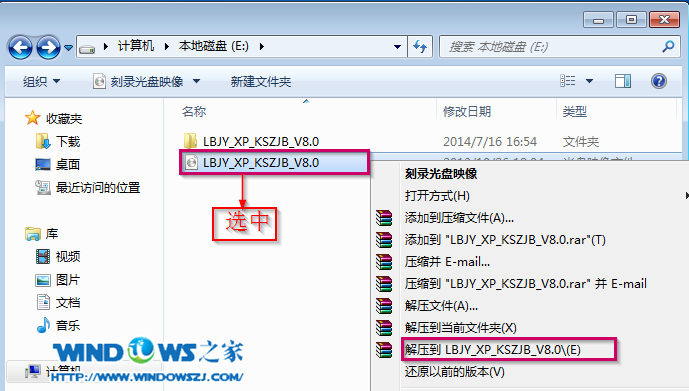
最新windows xp 蘿卜花園安裝圖文教程圖1
2.打開解壓好的文件,選中裡面的AUTORUN.EXE程序文件,雙擊打開,如圖2所示:
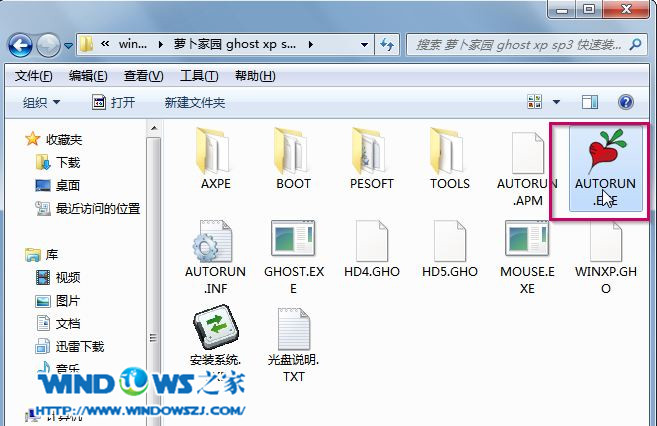
最新windows xp 蘿卜花園安裝圖文教程圖2
3.在出現的蘿卜家園界面中,選擇“安裝操作系統到C盤”,如圖3所示:
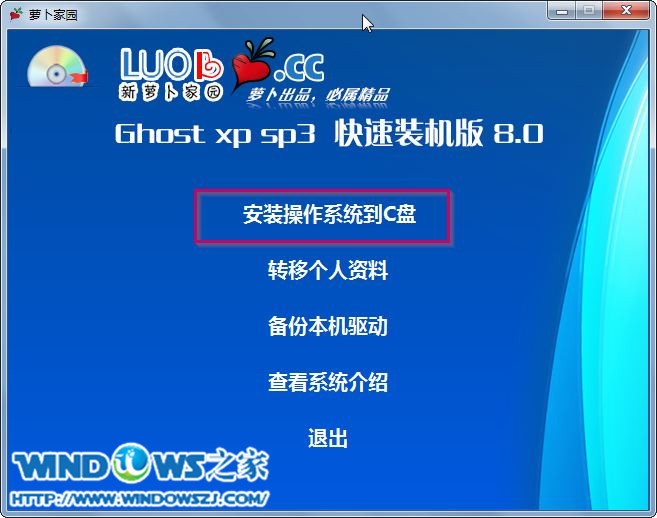
最新windows xp 蘿卜花園安裝圖文教程圖3
4.在出現的Ghost安裝器界面中,選擇映像文件的路徑,並點擊“執行”,如圖4所示:
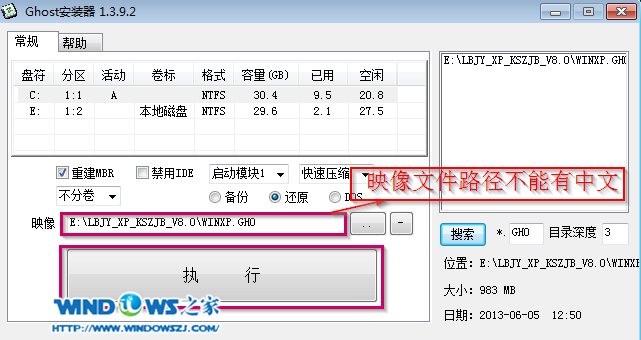
最新windows xp 蘿卜花園安裝圖文教程圖4
5.執行後就開始了新蘿卜家園 ghost xp sp3 系統的自動安裝。(由於安裝程序會進行自動安裝,因此小編只顯示一張圖片)如圖5所示:
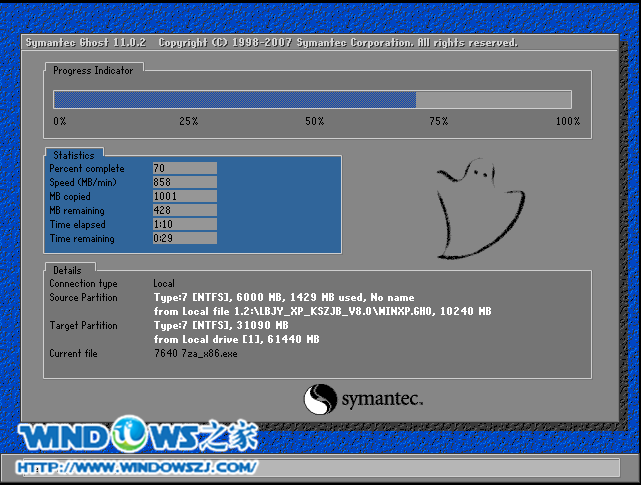
最新windows xp 蘿卜花園安裝圖文教程圖5
6.啟動重啟後,出現如圖6所示界面時,則說明新蘿卜家園 ghost xp sp3 系統安裝完成鳥~
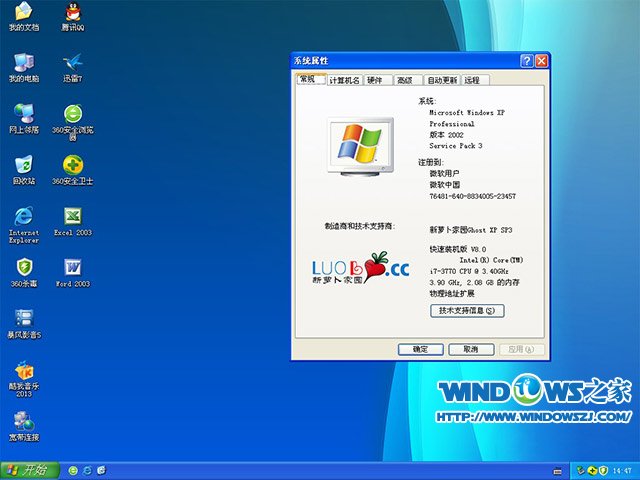
最新windows xp 蘿卜花園安裝圖文教程圖6
至此最新windows xp 蘿卜花園安裝圖文教程就結束了,小編這篇教程是不是像及時雨一樣幫助了大家呢?當然也希望更多的朋友能夠學會如何安裝windows xp 蘿卜花園系統,讓xp系統這個最經典的系統能夠延續下去,永遠不會過時。



